ربما انتهيت باستخدام ChatGPT لمشروع أو مهمة معينة. ربما كنت تشعر بالملل منه الآن. وفي كلتا الحالتين، إذا كنت هنا، فمن المحتمل أنك قررت أنك لا تريد أن يكون لديك حساب ChatGPT بعد الآن.
محتويات
- حذف حساب ChatGPT الخاص بك: ما يمكن توقعه
- كيفية حذف حسابات ChatGPT
إذا لم تكن بحاجة إلى الاحتفاظ بحساب ChatGPT الخاص بك، فيمكنك حذفه بنفسك. تستغرق عملية الحذف بضع خطوات فقط، ولكن هناك بعض الأشياء التي يجب عليك معرفتها قبل حذف حساب ChatGPT الخاص بك. سنناقش أدناه ما يمكن توقعه من حذف حسابك وكيفية القيام بذلك.
مقاطع الفيديو الموصى بها
سهل
10 دقائق
حساب ChatGPT
جهاز كمبيوتر
اتصال بالإنترنت
حذف حساب ChatGPT الخاص بك: ما يمكن توقعه
هناك بعض الأشياء التي يجب أن تكون على دراية بها قبل أن تختار حذف حساب ChatGPT الخاص بك:
- فقدان الوصول إلى الحساب الذي قمت بحذفه هو أمر فوري. لن تتمكن من تسجيل الدخول وستظهر لك صفحة خطأ.
- الحذف نهائي. لا توجد طريقة لاستعادة حسابك.
- يقول OpenAI أيضًا أن الوصول إلى واجهة برمجة التطبيقات "سيتم حذفه أيضًا".
- حذف الحساب يعني أيضًا حذف جميع بيانات الحساب، والتي تتضمن "... الملف الشخصي والمحادثات واستخدام واجهة برمجة التطبيقات."
- إذا قمت بحذف حساب ChatGPT الخاص بك، فلن يمكن بعد ذلك استخدام عنوان البريد الإلكتروني أو رقم الهاتف المرتبط لإنشاء حسابات جديدة.
كيفية حذف حسابات ChatGPT
تم اختبار التعليمات التالية وكتابتها بناءً على حساب ChatGPT مجاني. ومن غير الواضح في الوقت الحالي ما إذا كانت هذه التعليمات ستعمل أيضًا على أ شات جي بي تي بلس حساب. أحدث دليل المساعدة الرسمي في هذا الشأن، الذي يحتوي على خطوات مشابهة ولكنه في النهاية مختلف تمامًا عن الطريقة الموضحة أدناه، مما يعني أن طريقته يجب أن تعمل لكل من مستخدمي ChatGPT المجانيين والمدفوعين. ومع ذلك، يبدو أن واجهة المستخدم الموضحة في دليل المساعدة الرسمي لـ OpenAI مختلفة عن تلك التي تم اختبارها وقت كتابة هذا المقال، وكأن واجهة المستخدم قد تغيرت مؤخرًا عن الإصدار الموضح في الرسم الرسمي مرشد.
إليك كيفية حذف حساب ChatGPT:
الخطوة 1: قم بتسجيل الدخول إلى حساب ChatGPT الخاص بك ثم حدد اسم المستخدم الخاص بك من الزاوية السفلية اليسرى من شاشتك.
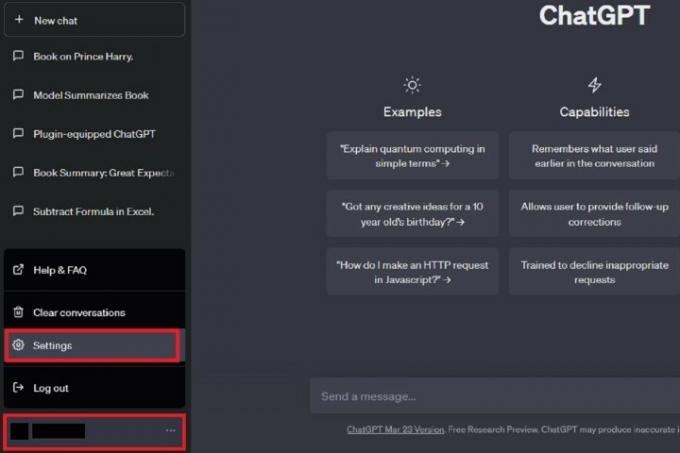
الخطوة 2: من القائمة التي تظهر لك اختر إعدادات.
متعلق ب
- ChatGPT: آخر الأخبار والخلافات والنصائح التي تحتاج إلى معرفتها
- ما هي مطالبة DAN لـ ChatGPT؟
- بإمكان Google Bard الآن التحدث، لكن هل يمكنه إخفاء ChatGPT؟
الخطوه 3: على الصغير إعدادات النافذة التي تظهر، اختر حذف الحساب.

الخطوة 4: في شاشة تأكيد الحذف التي تظهر، سيتم إعطاؤك المزيد من المعلومات حول ما تنطوي عليه عملية الحذف ثم يُطلب منك إدخال عنوان بريدك الإلكتروني وكلمة "حذف" لتأكيد طلبك بحذف ChatGPT الخاص بك حساب.
اقرأ هذه المعلومات، وإذا كنت لا تزال ترغب في حذف حسابك، فاكتب عنوان بريدك الإلكتروني في حقل مربع النص المسمى يرجى كتابة البريد الإلكتروني الخاص بحسابك.
ثم اكتب "DELETE" في حقل مربع النص المسمى للمتابعة، اكتب "DELETE" في حقل الإدخال أدناه.

الخطوة 5: بمجرد ملء هذه الحقول، باللون الأحمر حذف حسابي نهائيا سيظهر الزر. حدد هذا الزر.
ومن المفترض بعد ذلك إعادة توجيهك مرة أخرى إلى صفحة تسجيل الدخول إلى ChatGPT. إذا حاولت تسجيل الدخول إلى حسابك باستخدام عنوان البريد الإلكتروني نفسه، فمن المفترض أن تشاهد رسالة أُووبس! صفحة خطأ توضح أنه ليس لديك حساب "لأنه تم حذفه أو إلغاء تنشيطه".
هذا كل شيء! من المفترض أن يتم حذف حساب ChatGPT الخاص بك بنجاح.
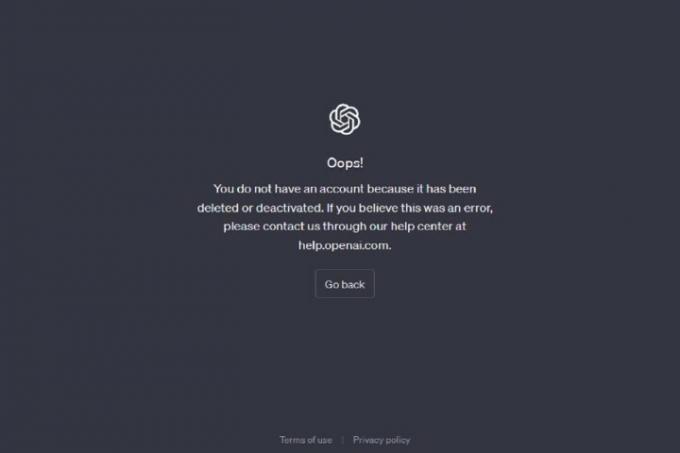
توصيات المحررين
- يطالب كبار المؤلفين بالدفع من شركات الذكاء الاصطناعي مقابل استخدام أعمالهم
- GPT-4: كيفية استخدام chatbot AI الذي يضع ChatGPT في العار
- يستخدم Wix ChatGPT لمساعدتك في إنشاء موقع ويب كامل بسرعة
- يواجه صانع ChatGPT OpenAI تحقيقًا من لجنة التجارة الفيدرالية (FTC) بشأن قوانين حماية المستهلك
- تم القضاء على النمو القياسي لـ ChatGPT من خلال تطبيق فيروسي جديد
ترقية نمط حياتكتساعد الاتجاهات الرقمية القراء على متابعة عالم التكنولوجيا سريع الخطى من خلال أحدث الأخبار ومراجعات المنتجات الممتعة والمقالات الافتتاحية الثاقبة ونظرات خاطفة فريدة من نوعها.




